Agregar un PDF a Excel puede parecer más complicado de lo que realmente es. La buena noticia es que solo toma unos minutos y que los pasos son fáciles de recordar.
Por lo tanto, la próxima vez que tenga que enviar un PDF en un archivo de Excel, no tendrá que molestar a nadie para que lo haga por usted. Veamos cómo puede agregar ese PDF al archivo de Excel.
Cómo incluir un archivo PDF en Excel
Una vez que tenga el archivo de Excel abierto, vaya al Insertar pestaña, Seguido por el Opción de textoy elige el Opción de objeto.
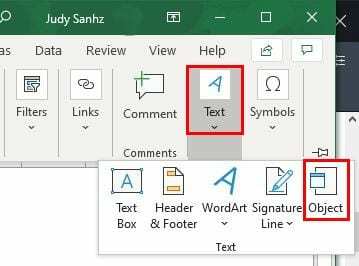
Cuando aparezca la ventana Objeto, haga clic en el Crear desde la pestaña Archivo, Seguido por el Navegar opción. Busque y seleccione su archivo PDF.
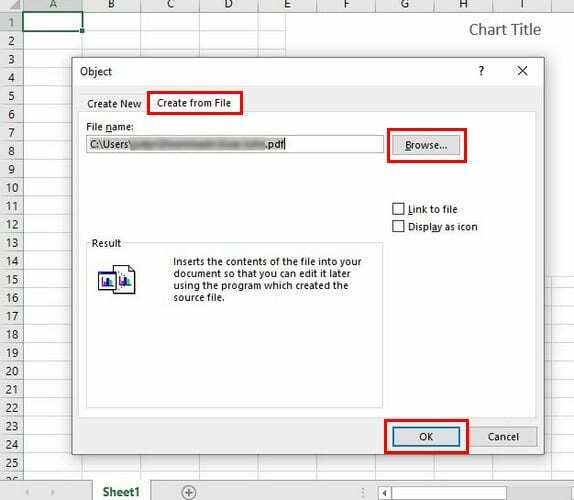
Una vez que seleccione el archivo PDF, la ruta del archivo aparecerá en el cuadro Objeto. Si desea que el PDF completo se muestre por completo, simplemente haga clic en Aceptar.
Suponga que busca una forma menos entrometida. Siempre puedes hacer clic en el Mostrar como icono opción. Si elige esta opción, verá un ícono que cuando haga clic en él, se abrirá en cualquier programa que haya configurado como su PDF preferido.
Para convertir su archivo en un documento en vivo, simplemente marque la casilla de la opción Vincular al archivo.
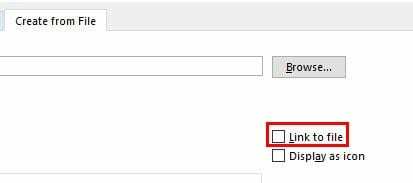
También es posible elegir ambas opciones y, al hacerlo, se crea una forma menos molesta de acceder a su archivo. Para personalizar el PDF, haga clic derecho en el icono y seleccione el Objeto de formato opción.
La nueva ventana que verá le ofrece varias opciones. Por ejemplo, puede hacer cosas como Recortar, modificar el tamaño, cambiar el color y, si no lo hace desea que aparezca el icono cuando lo imprima, vaya a Propiedades y marque la casilla que dice Imprimir objeto.
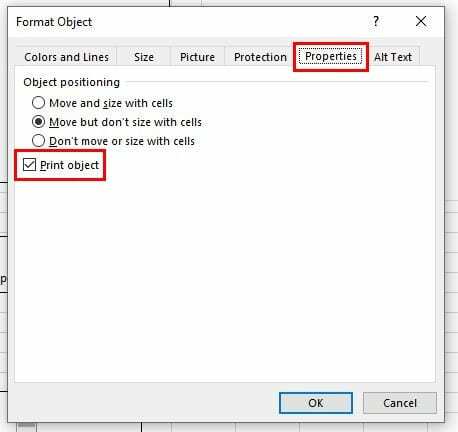
Si desea que el icono del archivo cambie de tamaño de acuerdo con el tamaño de la celda, vaya a la pestaña Propiedades y haga clic en Mover y tamaño con celdas y haga clic en Aceptar.
Conclusión
Puede agregar más de un PDF si lo desea. Ahora sabe lo que debe hacer si va a cambiar un poco las cosas.